
搜狗浏览器是一款大家经常使用的浏览器,你到知道搜狗浏览器中有一个非常有趣的功能就是图标旋转,那你知道在搜狗浏览器是怎么实现图标旋转的吗?接下来我们呢一起往下看看搜狗浏览器实现图标旋转的方法吧。
方法步骤
1、打开搜狗浏览器动态图标插件的下载地址,然后选择“下载”;在弹出的下载提示框中单击“下载”,然后耐心等待下载完成后在下载列表中单击“打开”;

2、选择要加压缩的两个文件,然后单击“解压到”,勾选“在资源管理器中显示文件”后,单击“确定”,稍等片刻,即可打开已经解压好文件的文件夹;
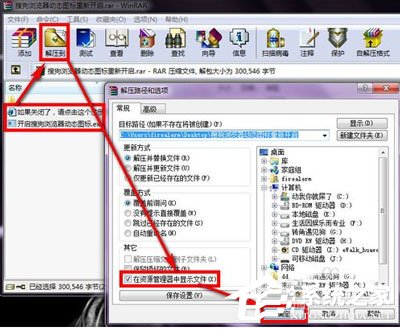
3、双击打开“如果关闭了,请点击这个注册表,再点击搜狗浏览器动态图标重新开启.reg”文件,然后单击“是”,并在成功导入的提示对话框上单击“确定”;


4、双击打开“开启搜狗浏览器动态图标”程序,然后计算机会在右下角出现升级提示,稍等片刻,会再次提示升级成功的对话框;



5、鼠标指向桌面上的搜狗浏览器图标之后,就会发现搜狗浏览器的图标飞快的旋转起来了;

6、如果想关闭搜狗浏览器动画,可以右击正在旋转的搜狗图标,然后选择“不再播放图标动画”,稍等,就不会搜狗图标就不会再旋转了。

以上就是搜狗浏览器怎么实现图标旋转的全部内容,按照以上的方法操作,你就能轻松的掌握搜狗浏览器实现图标旋转的方法了。

搜狗浏览器主页被篡改如何恢复?恢复的方法分享,现在使用很多浏览器的时候会有非常多附带的功能,如果用户遇到这种情况,要如何解决呢,今天小编就会与大家一起来分享这个使用方法,让用户在遇到浏览器的主页被篡改的时候可以修改回来,那么这款软件到底要如何修复使用呢,遇到这个问题...

qq浏览器和搜狗浏览器哪个好
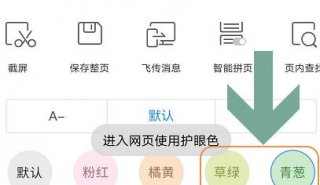
手机搜狗浏览器如何设置网页护眼色?设置方法分享,搜狗浏览器是一款非常好用的线上搜索服务软件,这款软件可以为用户带来非常便捷的线上服务,有需求的用户可以使用手机在这里一键搜索,随时为用户带来便捷的服务,让用户可以获得更多便捷的线上服务,但是有很多用户在使用的时候都是长时...

搜狗浏览器跟uc浏览器哪个好用?搜狗浏览器跟uc浏览器对比,有很多用户在选择浏览器的时候,会在搜狗浏览器跟uc浏览器两个软件上互相矛盾,这两款软件都是非常棒的,各有各的特点和优势,那么用户在选择的时候应该怎么办呢,今天小编就将这两款浏览器举例出来,让用户可以更好的选择,将两款浏览...

搜狗浏览器怎么截图 搜狗浏览器截图功能在哪,很多人不知道搜狗浏览器怎么截图,下面小编和大家分享的是搜狗浏览器怎么截图 搜狗浏览器截图功能在哪

搜狗浏览器主页被篡改如何恢复?恢复的方法分享,现在使用很多浏览器的时候会有非常多附带的功能,如果用户遇到这种情况,要如何解决呢,今天小编就会与大家一起来分享这个使用方法,让用户在遇到浏览器的主页被篡改的时候可以修改回来,那么这款软件到底要如何修复使用呢,遇到这个问题...

qq浏览器和搜狗浏览器哪个好
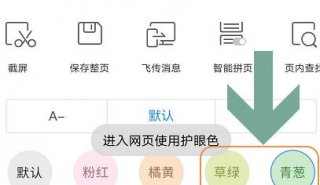
手机搜狗浏览器如何设置网页护眼色?设置方法分享,搜狗浏览器是一款非常好用的线上搜索服务软件,这款软件可以为用户带来非常便捷的线上服务,有需求的用户可以使用手机在这里一键搜索,随时为用户带来便捷的服务,让用户可以获得更多便捷的线上服务,但是有很多用户在使用的时候都是长时...

搜狗浏览器跟uc浏览器哪个好用?搜狗浏览器跟uc浏览器对比,有很多用户在选择浏览器的时候,会在搜狗浏览器跟uc浏览器两个软件上互相矛盾,这两款软件都是非常棒的,各有各的特点和优势,那么用户在选择的时候应该怎么办呢,今天小编就将这两款浏览器举例出来,让用户可以更好的选择,将两款浏览...

搜狗浏览器怎么截图 搜狗浏览器截图功能在哪,很多人不知道搜狗浏览器怎么截图,下面小编和大家分享的是搜狗浏览器怎么截图 搜狗浏览器截图功能在哪